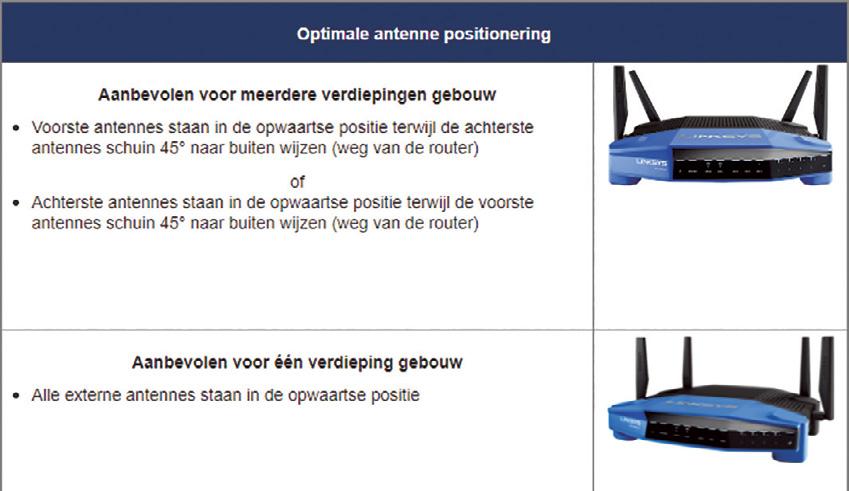Pareltjes voor r e k r e w r e tv s k te je it u r Haal mee Als het over tekstverwerking gaat, is Microsoft Word nog altijd de gouden standaard. Een zevende van de mensen op deze planeet werkt bijna dagelijks met dit programma. De meesten weten wel hoe ze documenten en rapporten moeten schrijven, maar toch bevat het programma een heleboel minder bekende handigheidjes die je productiviteit een boost geven.
Tekstvoorspelling Microsoft rolt een nieuwe functie uit die tekst voorspelt. Eerst kwamen de bètatesters aan de beurt, maar ondertussen kun je met de functie al kennismaken in Microsoft Word-web. Het is zelfs mogelijk dat de tekstvoorspelling al in de lokale desktopversie aanwezig is wanneer je deze tekst leest. Het idee is om gebruikers te helpen efficiënter te schrijven. Als je de functie activeert, zal het programma voorspellingen tonen van woorden die je wilt schrijven. Met de
tab- of rechterpijltoets activeer je een voorspelling en door op Escape te drukken weiger je de suggestie. Het is de bedoeling dat je hierdoor sneller gaat schrijven en minder spelling- en grammaticale fouten maakt. Als je de suggesties irritant vindt, dan kun je die functie uiteraard uitschakelen. Deze toevoeging maakt gebruik van kunstmatige intelligentie. Dat betekent dat Word zich gaandeweg aanpast aan jouw persoonlijke schrijfstijl.
Tekst Dirk Schoofs
D
e gemiddelde Word-gebruiker benut slechts 10 procent van de mogelijkheden van dit programma. En alweer geldt hier: onbekend is onbemind. De gebruiker die deze tekstverwerker als een veredelde typmachine inzet, wimpelt die extra mogelijkheden soms af als nutteloze tierelantijntjes. Wanneer heb je die geavanceerde kenmerken nou echt nodig? Het antwoord is simpel: de kenmerken waarover we het hier hebben, komen iedereen van pas. Ze zijn niet bedoeld voor nerds die willen uitpakken met slimmigheidjes; als je ze eenmaal kent, wil je ze nooit meer missen.
De knop om de tekstvoorspelling te activeren, vind je onderaan in de statusbalk.
Afdrukken zonder a eeldingen Je wilt een lijvig document op papier nalezen, maar je hebt geen zin om inkt te verspillen aan de afbeeldingen en foto’s die in het bestand staan? De gemakkelijkste manier is via het menu Bestand en dan ga je naar Opties. Daar kies je de rubriek Geavanceerd aan de linkerkant. Zo kom je rechts bij het onderdeel Afdrukken. Vink hier de optie aan: Conceptkwaliteit gebruiken. Door die instelling zullen op de afdruk lege vakken te zien zijn op de plaatsen waar op het scherm de afbeeldingen staan. Bovendien zal de printer veel sneller werken. Dit is wel een alles-of-niets-optie. Je kunt dus niet bepaalde afbeeldingen wel weergeven.
28
18 | 2021
Vertalen: 65 talen Wil je een fragment of een hele tekst vertalen, dan hoef je niet naar Google Translate te gaan. Je kunt rustig in Word blijven, want ook de geïntegreerde vertaalfunctie is er alsmaar beter op geworden. Deze cloudservice ondersteunt 65 verschillende taalsystemen. Ook hier heb je een actieve internetverbinding nodig. Selecteer het stuk tekst of druk op Ctrl+A om de hele tekst te selecteren. Daarna ga je naar het tabblad Controleren. In de groep Taal vind je de optie Vertalen. De eerste keer dat je deze vertaler aanspreekt, zal Word vragen om Intelligente services te gebruiken. Als je dit dialoogvenster niet te zien krijgt, betekent Vergeet na de afdruk niet om deze optie weer uit te zetten.